Microsoft Word oferuje wiele widoków, które pomagają efektywniej edytować i projektować dokumenty. Każdy widok ma swoje własne funkcje i jest odpowiedni do różnych wymagań. W tym samouczku dowiesz się, jak maksymalnie wykorzystać tryb czytania, układ strony, układ sieciowy, widok konspektu i szkic. Dzięki nim będziesz mógł strukturalizować swoje teksty w bardziej atrakcyjny sposób.
Najważniejsze wnioski
- Tryb czytania pozwala na bezwzględne czytanie.
- Układ strony jest standardowym widokiem do edytowania dokumentów.
- W układzie w sieci widzisz, jak twój dokument wyglądałby jako strona internetowa.
- Widok konspektu pomaga stworzyć czytelną strukturę.
- Tryb szkicu skupia się na tekście, bez zakłóceń przez obrazy czy formatowanie.
Aktywuj i wykorzystaj tryb czytania
Tryb czytania zmienia twój dokument Worda na layout przypominający czytanie na czytniku e-booków. Aby aktywować tryb czytania, kliknij odpowiedni symbol w dolnym prawym rogu interfejsu Worda. Możesz korzystać z tego widoku do przeglądania swojego dokumentu, nie będąc przy tym rozpraszany przez masę narzędzi i opcji.
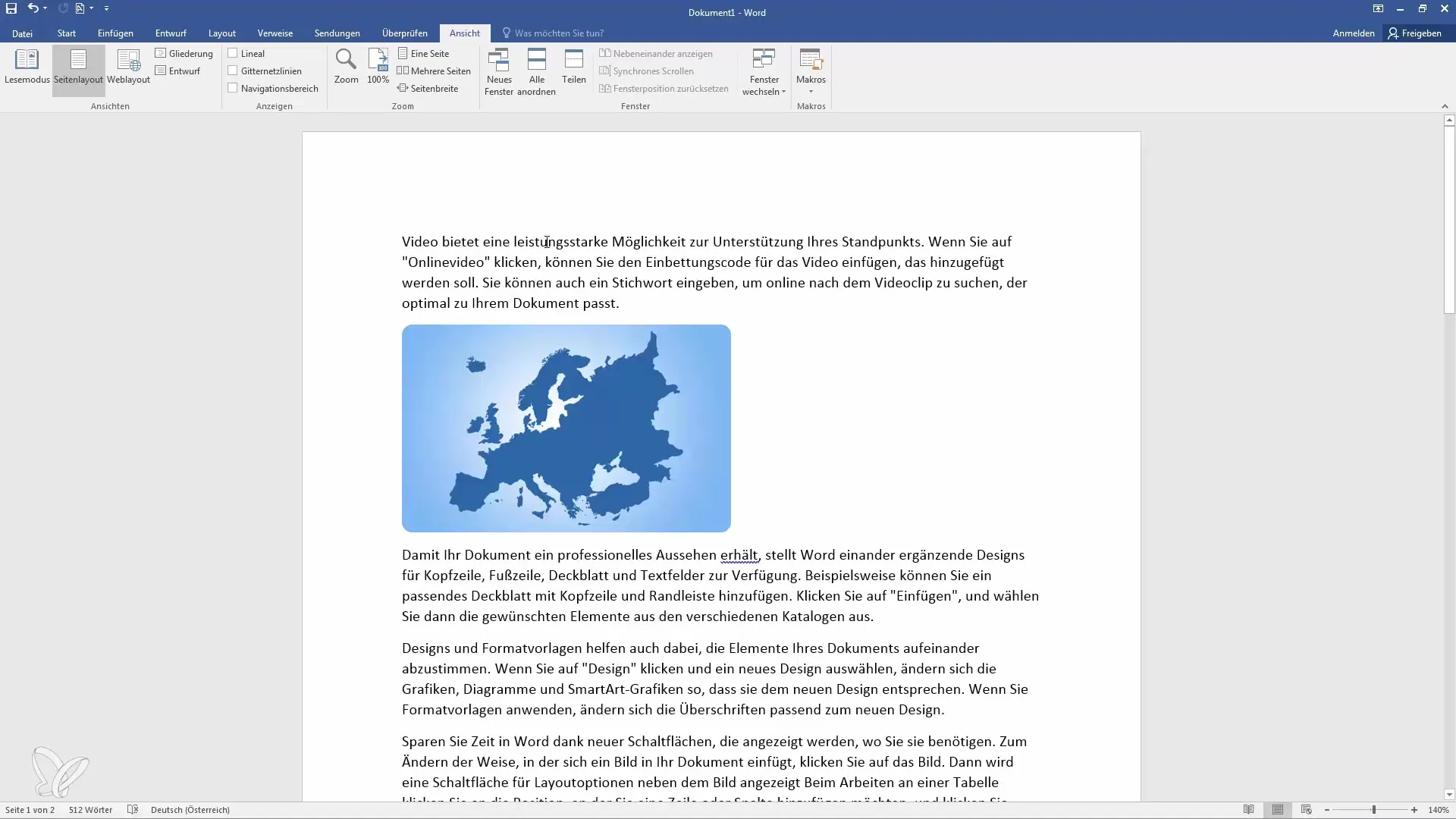
W trybie czytania możesz dostosować swoją prezentację do swojego sposobu czytania. Możesz zmieniać między standardowym układem a układem papierowym, co sprawia, że wygląda to jak wydrukowany dokument.
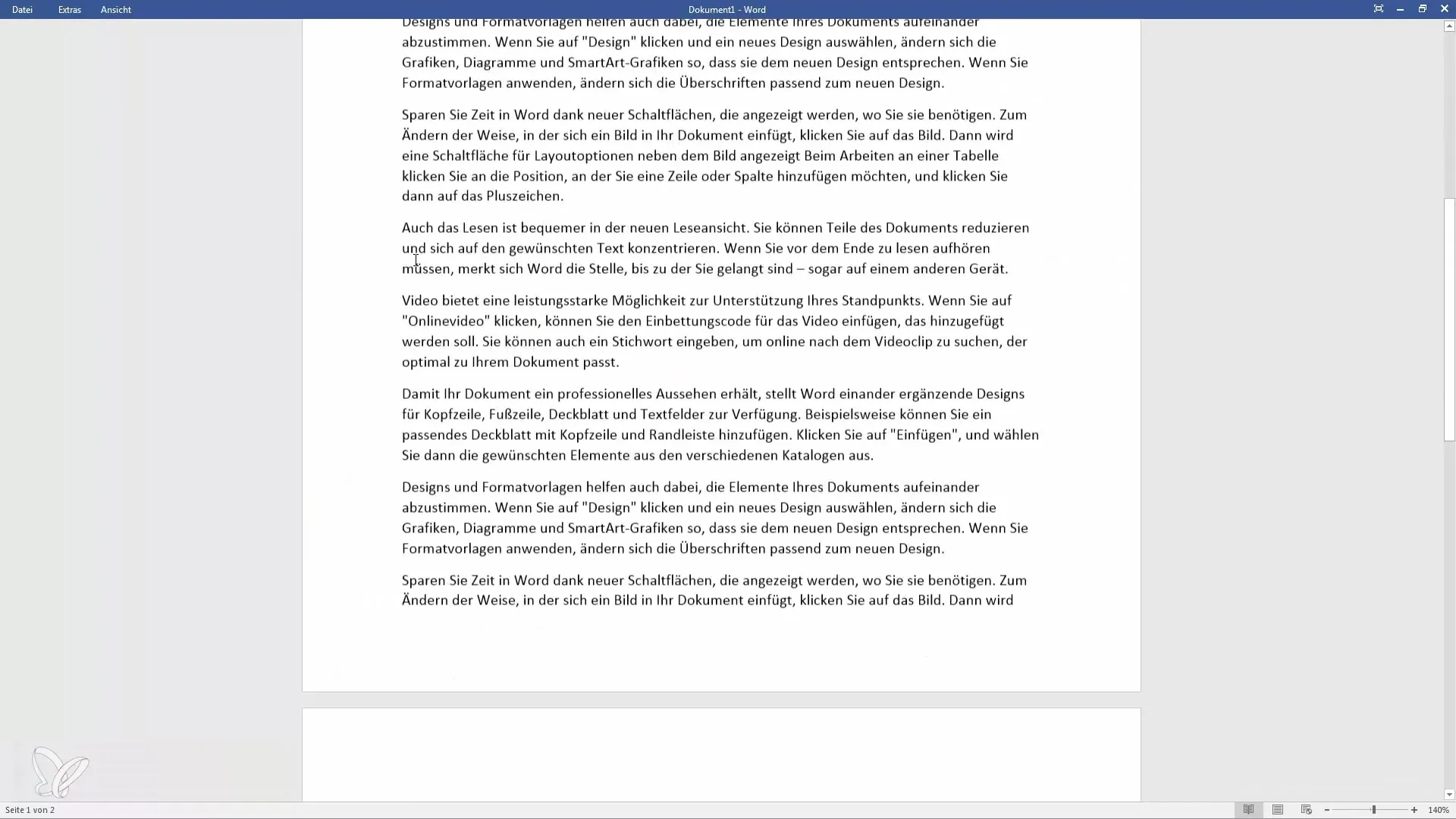
Ważne jest, aby wiedzieć, że w trybie czytania nie możesz wprowadzać zmian w tekście. Możesz jedynie przeglądać swój dokument i cieszyć się nim, nie będąc rozpraszany przez inne funkcje.
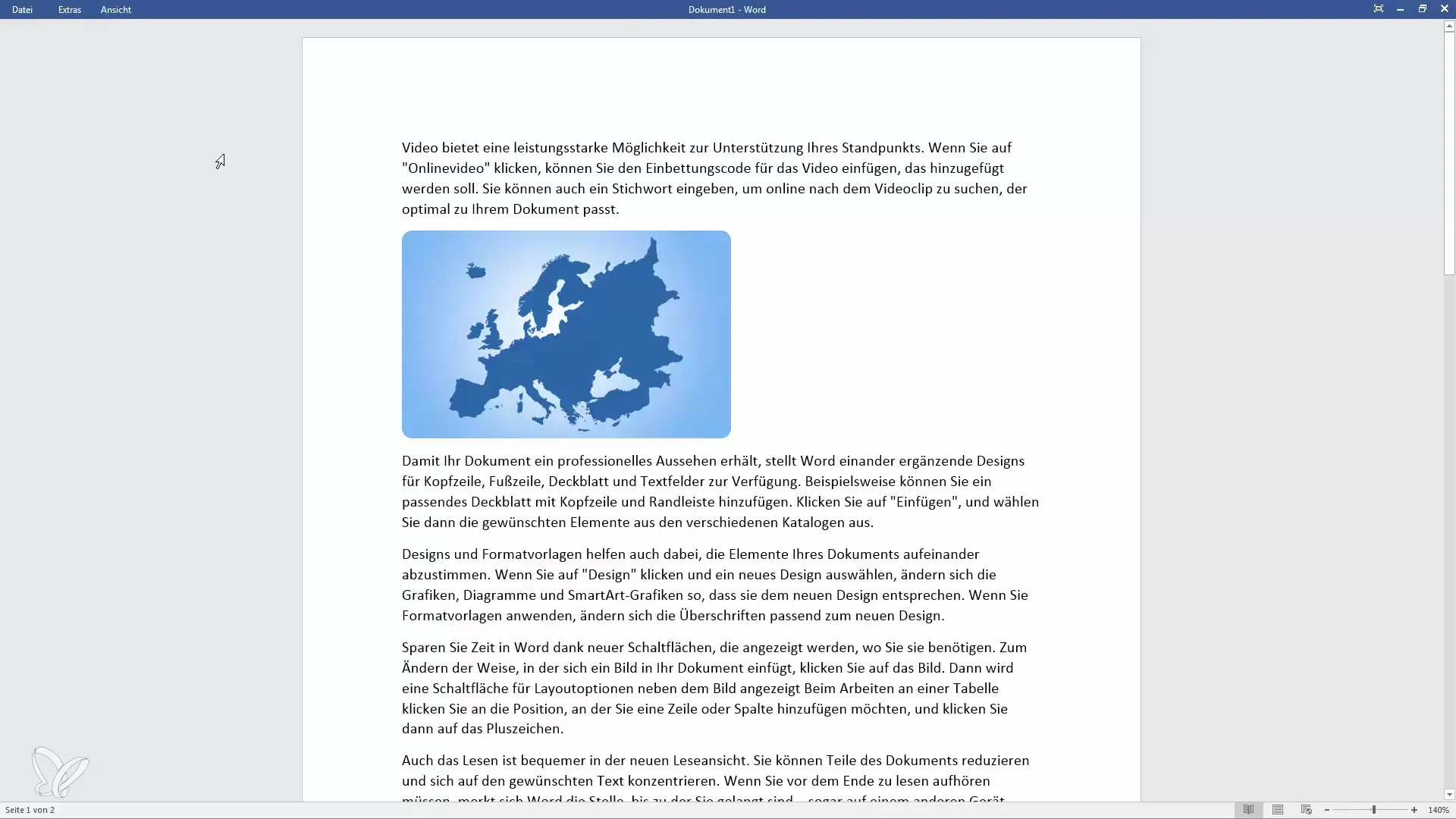
Kolejnym przydatnym aspektem trybu czytania jest obszar nawigacyjny. Jeśli ustawiłeś nagłówki w swoim dokumencie, możesz bezpośrednio zaznaczyć je w trybie czytania i przeskoczyć do odpowiednich sekcji.
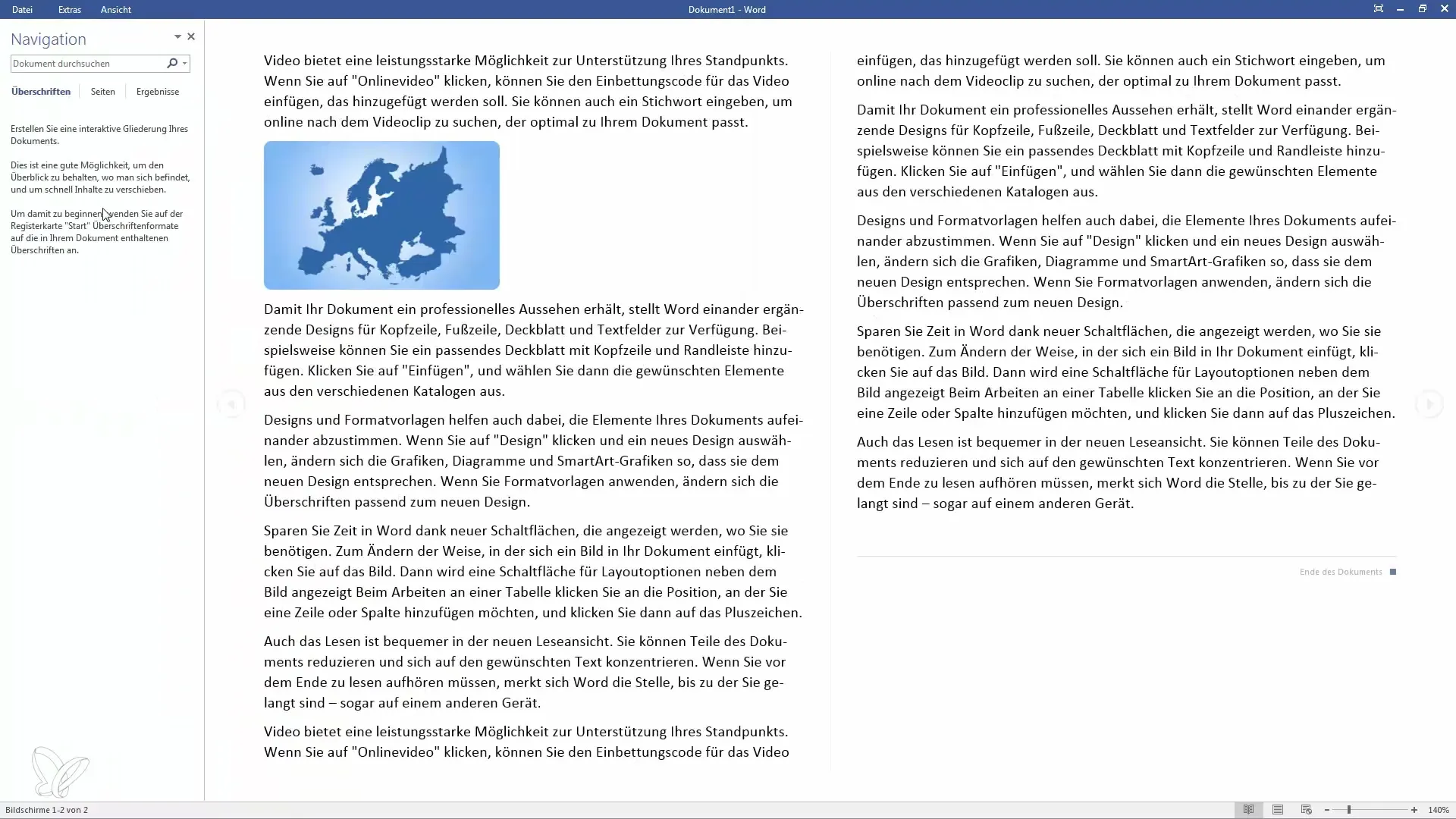
Układ strony: Standardowy widok
Układ strony jest standardowym widokiem podczas edytowania dokumentu. Tutaj zobaczysz wszystkie elementy swojego dokumentu, takie jak tekst, obrazy i tabele, w ich rzeczywistej kolejności. Możesz łatwo zmieniać i formatować wszystkie treści.
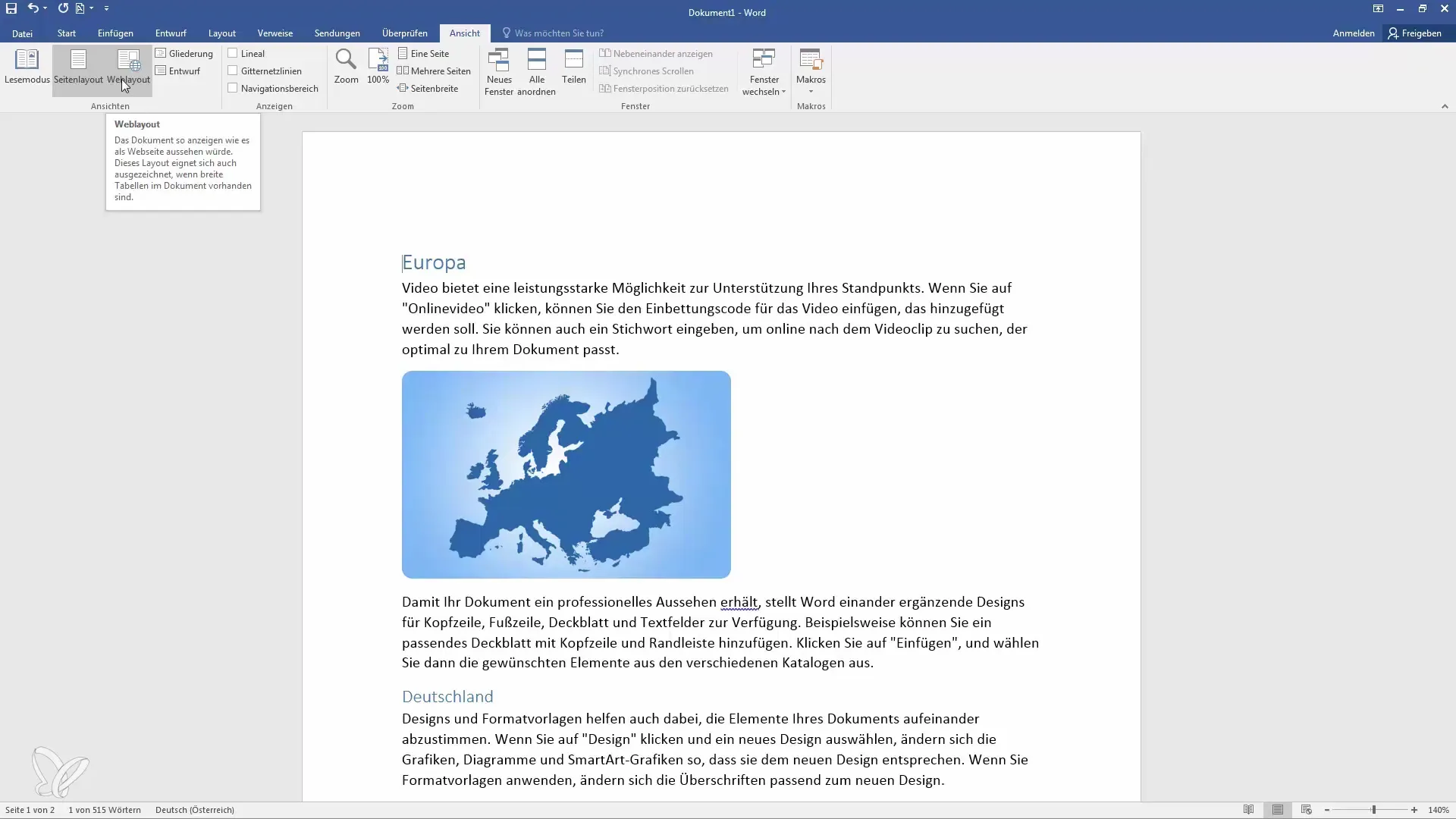
Układ sieciowy: Twój dokument jako strona internetowa
Układ sieciowy jest przydatny do zobaczenia, jak twój dokument wyglądałby jako strona internetowa. Ten widok jest pomocny, gdy planujesz zapisać swój dokument jako plik HTML. Możesz sprawdzić, jak projekt wyglądałby na stronie internetowej.
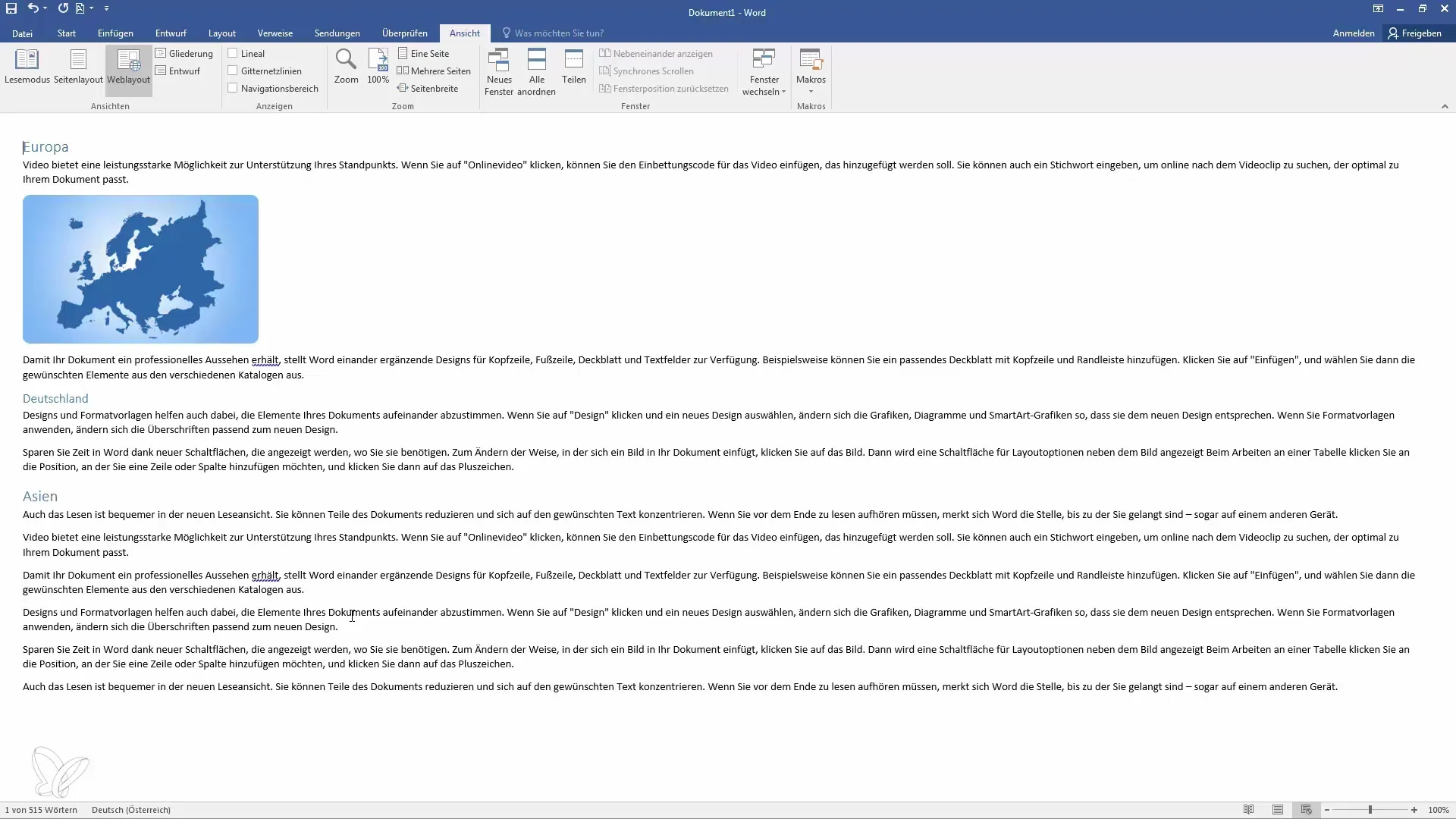
Widok konspektu: Struktura i przejrzystość
Widok konspektu oferuje doskonałą możliwość stworzenia strukturalnego dokumentu. Aby przełączyć się na ten widok, wybierz widok konspektu w menu. Tutaj możesz łatwo tworzyć i zarządzać nagłówkami oraz podnagłówkami.
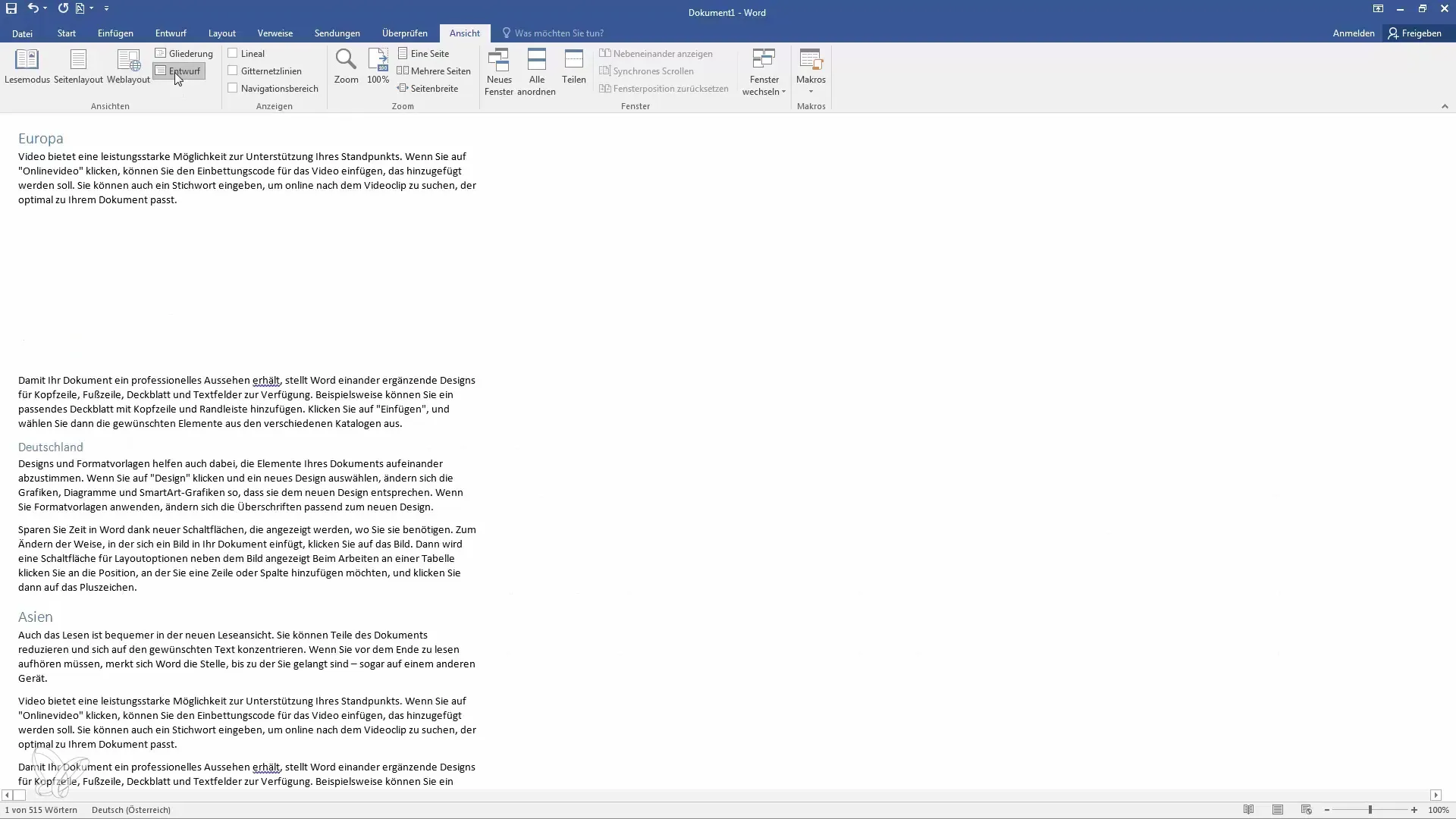
W widoku konspektu możesz łatwo dostosować strukturę swoich nagłówków i zmieniać kolejność sekcji. Podwójne kliknięcie na nagłówek pozwala przenieść odpowiednią sekcję.
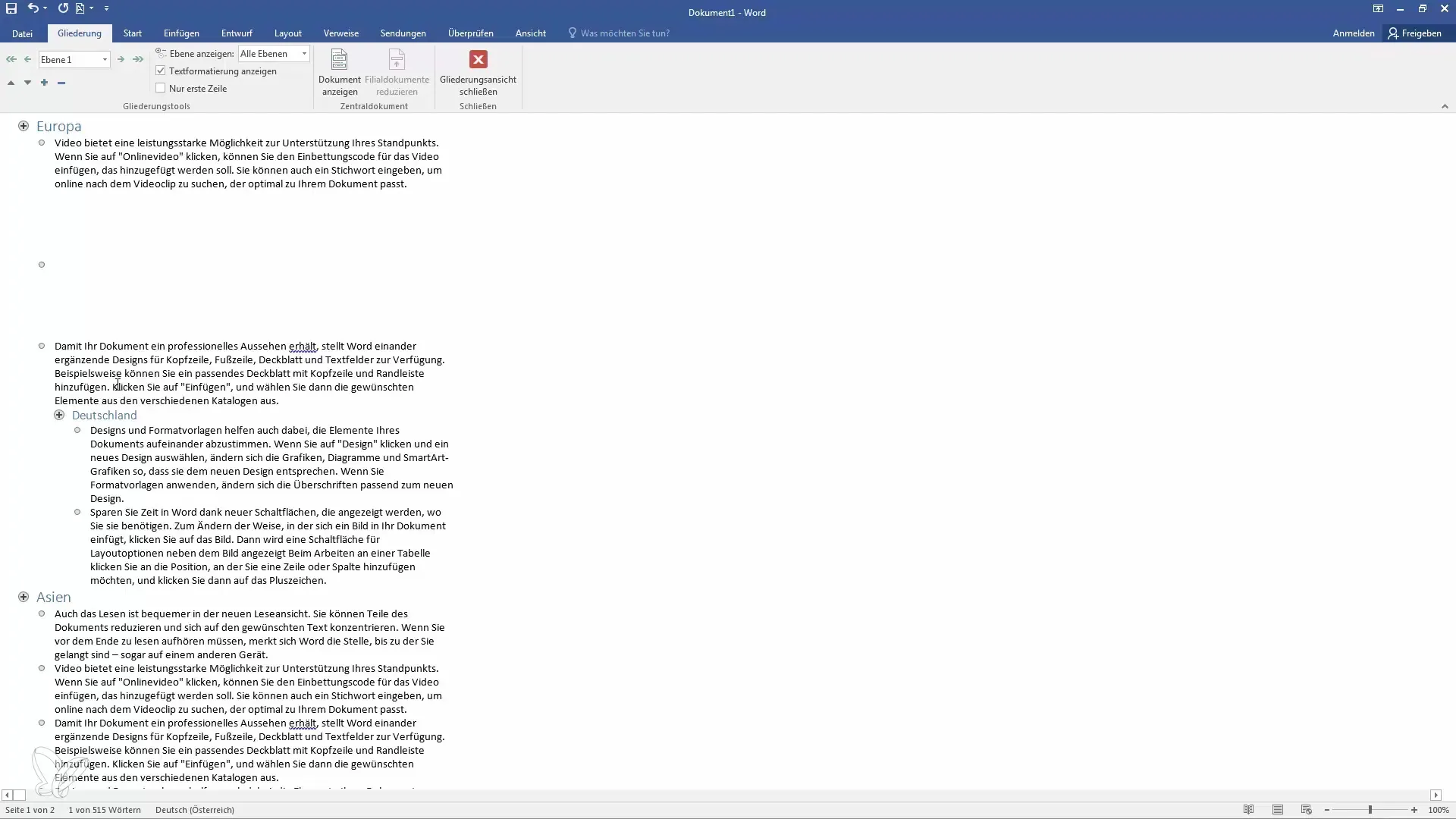
Ta funkcja jest szczególnie pomocna w przypadku obszernego dokumentu dotyczącego wielu tematów. Możesz łatwo reorganizować treści bez konieczności ich ręcznego wycinania lub wklejania.
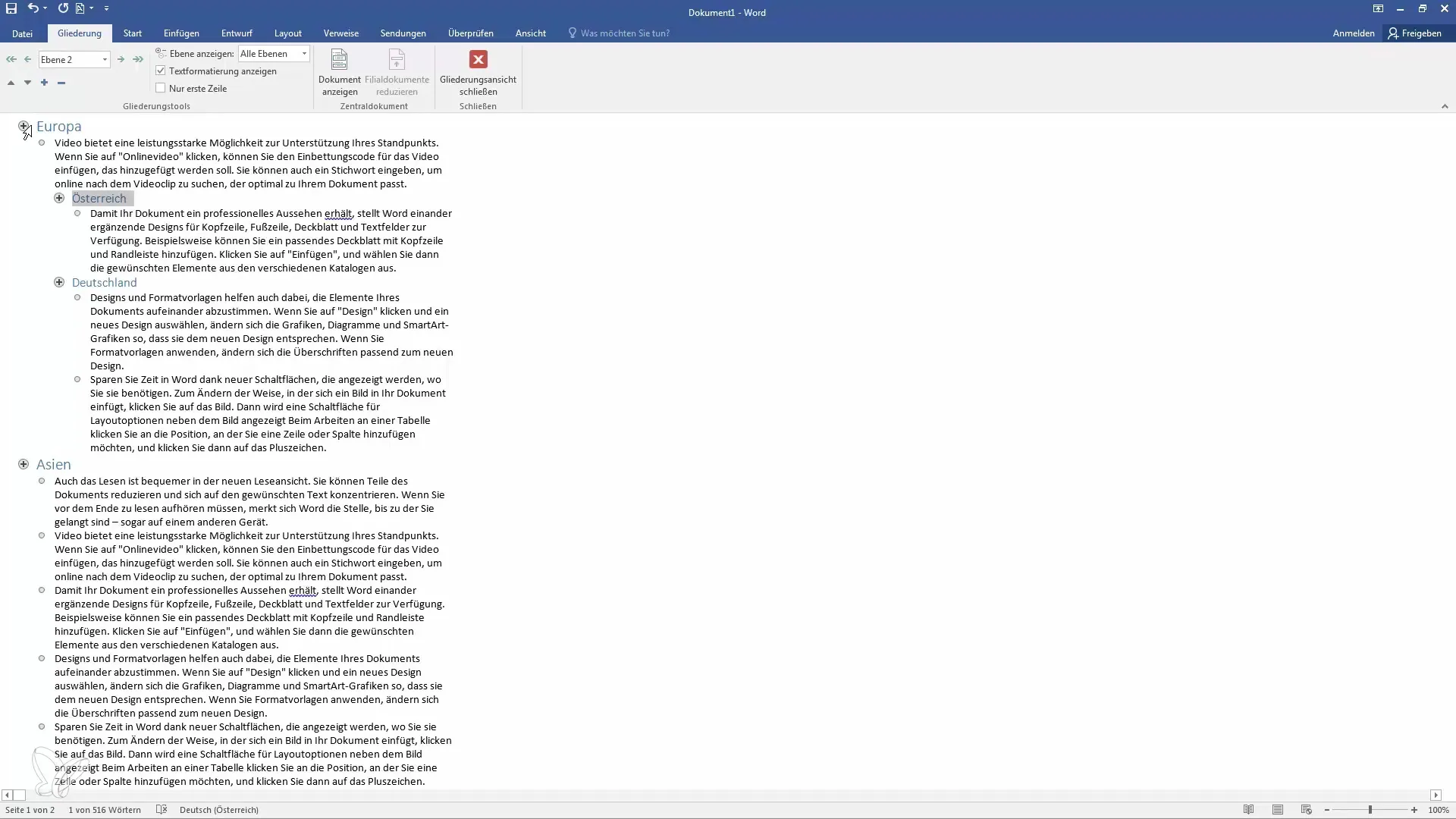
Ponadto, w widoku konspektu widoczna jest tylko pierwsza linia akapitów, co pomaga zachować przejrzystość bez zagłębiania się w szczegóły.
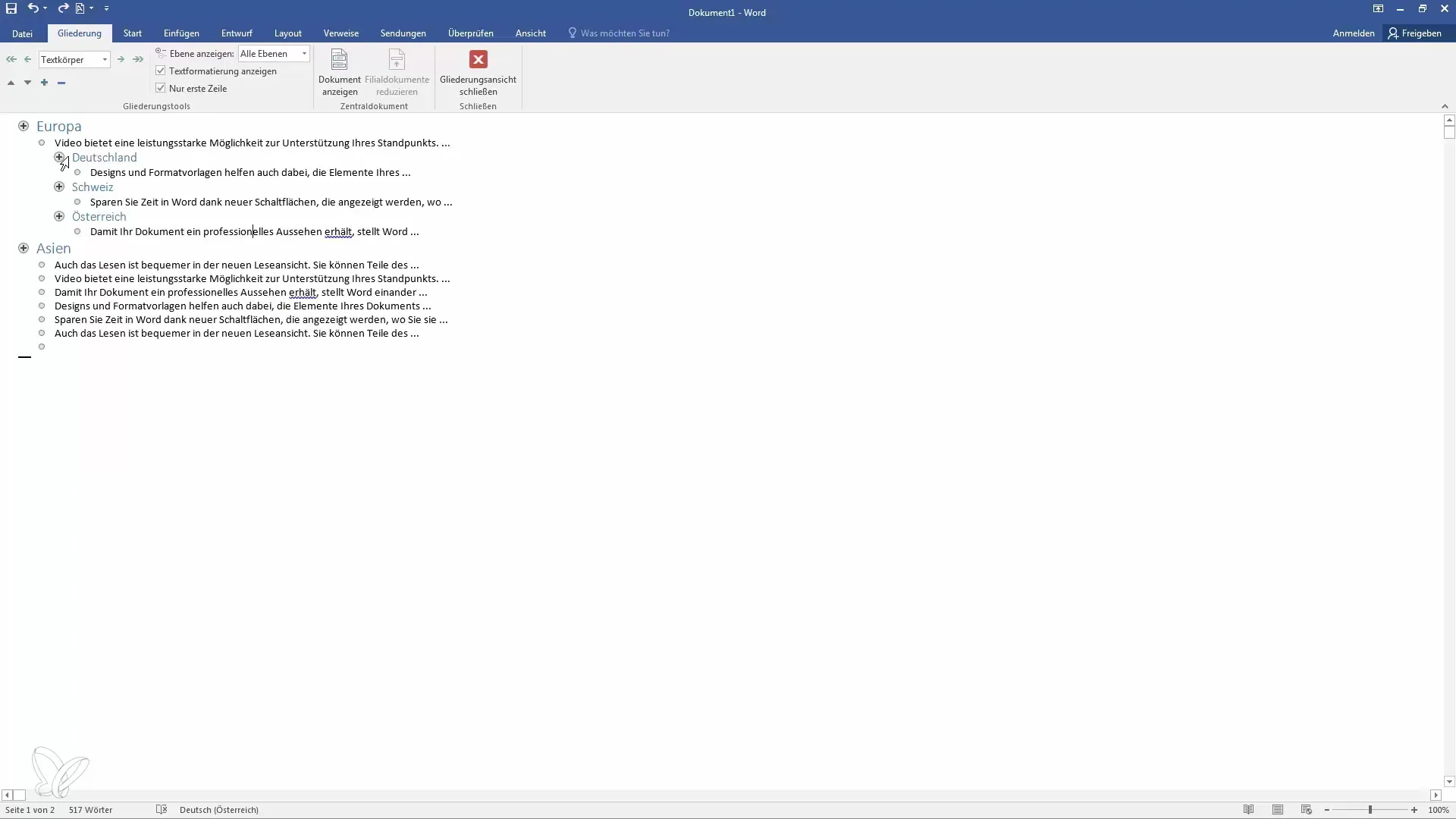
Widok projektu: Skupione działanie
W układzie projektu wyświetlany jest tylko tekst, podczas gdy grafiki i inne media są ukryte. Ten widok może być przydatny, jeśli chcesz skupić się wyłącznie na tekście, nie będąc rozpraszany przez inne elementy.
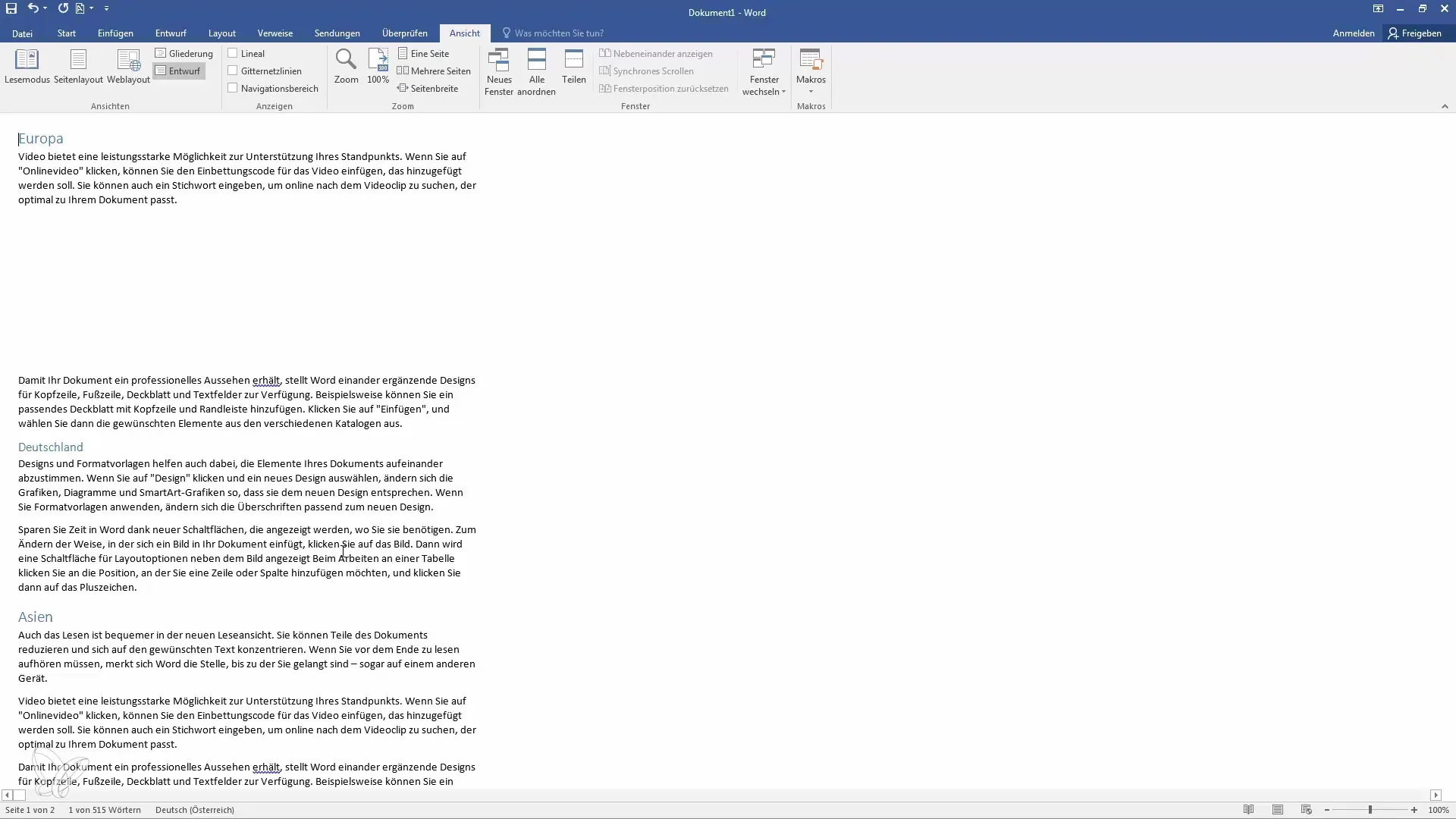
Podsumowanie
W tym samouczku nauczyłeś się, jak efektywnie wykorzystać różne widoki w Microsoft Word. Tryb czytania umożliwia czytanie bez rozpraszania, podczas gdy układ strony służy do edycji. Układ sieciowy pomaga sprawdzić projekt dla stron internetowych. Widok podziału oferuje możliwość strukturalnego projektowania, a tryb projektowania koncentruje się na tekście.
Najczęstsze pytania
Jaki jest tryb czytania i jak go używać?Tryb czytania to widok umożliwiający czytanie dokumentów bez rozproszeń. Aktywuj go za pomocą ikony w dolnym rogu.
Czy mogę dokonywać zmian w moim dokumencie w trybie czytania?Nie, w trybie czytania nie możesz dokonywać zmian, tylko czytać.
Jaka jest różnica między układem strony a układem sieciowym?Układ strony to standardowy widok do edycji, podczas gdy układ sieciowy pokazuje, jak twój dokument wyglądałby jako strona internetowa.
Jak mogę korzystać z widoku podziału?W widoku podziału możesz łatwo dostosować i reorganizować swoje nagłówki i ich strukturę.
Jaki jest tryb projektowania i kiedy powinienem go używać?Tryb projektowania wyświetla tylko tekst i ukrywa wszystkie obrazy, co pomaga skupić się na tekście. Jest użyteczny, gdy chcesz pracować niezależnie od formatowań.


